Telefón žiadny signál, slabý signál telefónu a ako to opraviť

Tu sú spôsoby, ako opraviť chybu telefónu bez signálu. Vyššie uvedené metódy môžete vykonať v operačných systémoch iOS aj Android.

Určite ste už videli správu o absencii servisu a váš telefón nemôže uskutočňovať žiadne hovory ani pristupovať k mobilným dátam. Alebo aspoň máte slabý a prerušovaný signál.
Príčin tejto chyby je veľa a často nie sú zrejmé. A používatelia majú mnoho spôsobov, ako to opraviť. Nižšie sú uvedené spôsoby, ako opraviť stratený telefónny signál a slabý telefónny signál. Niektoré spôsoby vám budú známe, no sú niektoré, ktoré vás prekvapia.
Vyberte SIM kartu a znova ju vložte
Toto je jeden zo základných spôsobov, ako túto chybu opraviť. Z akéhokoľvek dôvodu už vaša SIM karta nie je pripojená k vášmu smartfónu. Vybratie SIM karty a jej opätovné vloženie môže vyriešiť tento problém a vyriešiť problém bez servisu.
Môžete tiež skúsiť fúknuť do slotu pre SIM kartu pred vložením SIM karty späť, aby ste odstránili všetok prach alebo častice, ktoré môžu brániť správnemu spojeniu s kovovými svorkami v telefóne, ktoré sa pripájajú ku kovovému čipu na karte.

Reštartujte telefón
Tiež základný spôsob, ako opraviť stratu signálu na smartfónoch. Systém sa reštartuje, aby sa obnovila vaša služba, pretože pomáha odstraňovať chyby programovacieho softvéru, ku ktorým dochádza, keď sa anténne signály presúvajú z jednej veže na druhú.
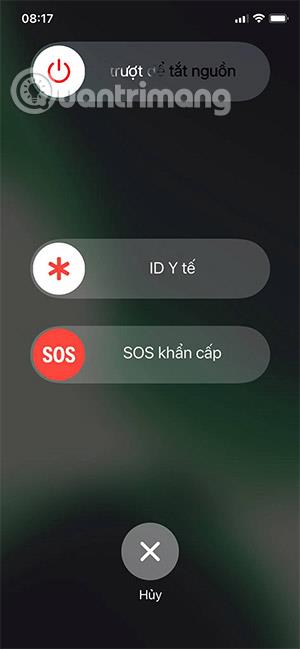
Prepnite do režimu Lietadlo

Ďalší jednoduchý spôsob, ako môžete opraviť chybu stratenej služby. Stačí stiahnuť ovládacie centrum a zapnúť a vypnúť režim Lietadlo . Alebo prejdite do Nastavenia -> Všeobecné -> Režim v lietadle. Toto obnoví službu vášho mobilného telefónu opätovným pripojením signálu k bližšej mobilnej veži.
Uistite sa, že váš telefón má správny dátum a čas
Niekedy nie sú dátum a čas správne synchronizované s aktuálnym časom, čo tiež spôsobuje chybu bez služby. Stačí ísť do Nastavenia > Všeobecné nastavenia > Dátum a čas. Tu znova prepnite možnosť Nastaviť automaticky.
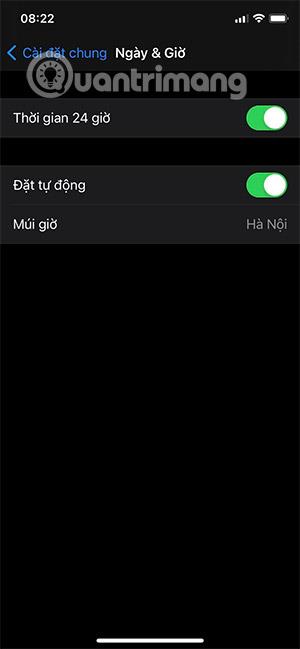
Preinštalujte sieťové nastavenia
Tento spôsob spôsobí, že prídete o sieťové údaje ako heslo k wifi, sieťové údaje... Je to však pre vás nevyhnutný spôsob resetovania mobilného dátového systému. Stačí vybrať Nastavenia > Všeobecné > Obnoviť > Obnoviť nastavenia siete , potom zadajte prístupový kód a klepnite na Obnoviť nastavenia siete.
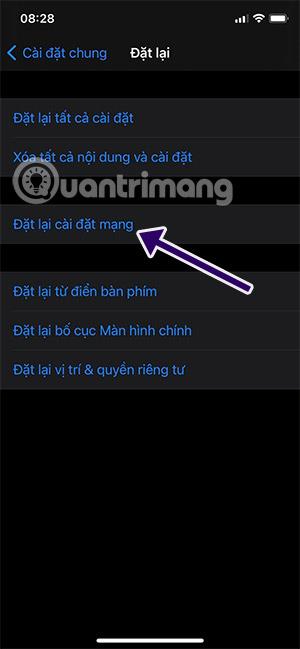
Zmena hlasu a údajov
Táto metóda môže tiež ľahko opraviť chybu No Service na vašom iPhone . Môžete ísť do Nastavenia > Mobil > Možnosti mobilných dát > Hlas a dáta a prepnúť z 3G na 4G.
Dôvodom je, že niektoré oblasti majú silnejšie signály 3G alebo niektoré majú silnejšie signály 4G alebo LTE kvôli blízkosti signálnych veží s príslušnou technológiou.
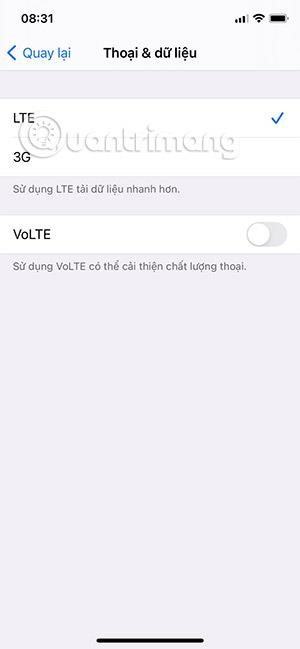
Obnovte všetky nastavenia
Ak vyššie uvedené metódy nefungujú, prejdite do časti Nastavenia > Všeobecné > Obnoviť > Obnoviť všetky nastavenia . Zadajte heslo a potvrďte pomocou Obnoviť všetky nastavenia, čím sa vynulujú všetky nastavenia vo vašom inštalačnom systéme bez straty údajov.
Telefón sa dostal do vody
Ako mnohé iné elektronické zariadenia, ani smartfóny nemajú radi vodu. Ak sa váš telefón namočí, môže stále fungovať, ale voda môže poškodiť časti zodpovedné za správne fungovanie SIM karty.
Na rozdiel od vyššie uvedených metód, ak sa váš telefón dostane do vody, musíte požiadať technikov opravy telefónu, aby vám pomohli opraviť ho. Alebo vymeňte alebo opravte dosky plošných spojov alebo súvisiace komponenty.
Chyba softvéru
Niekedy sa v konkrétnej verzii telefónu a operačného systému vyskytnú chyby, ktoré nespôsobujú žiadne problémy so službami. Napríklad sa vyskytol prípad, keď len dvojité zapnutie a vypnutie režimu v lietadle nespôsobilo žiadnu službu.
Alebo v prípade, že používatelia inovujú na verzie iOS, môže to tiež spôsobiť chybu služby. V takom prípade vyskúšajte niektorý z vyššie uvedených spôsobov alebo ho odneste do technického strediska alebo opravovne, kde vám poradia a opravia.
Aktualizujte najnovší softvér
Aktualizácie pre iOS alebo Android zvyčajne zahŕňajú vylepšenia, aby bol systém čo najviac kompatibilný so sieťovými nastaveniami poskytovateľa mobilných služieb pre najlepšie pripojenie k sieti. Táto možnosť v systéme iOS bude vhodnejšia.
Preto sa uistite, že máte najnovšiu aktualizovanú verziu systému iOS. Pripojte sa k sieti Wi-Fi, potom prejdite do časti Nastavenia > Všeobecné > Aktualizácia softvéru a zistite, či je k dispozícii aktualizácia. Ak je k dispozícii, stiahnite si a nainštalujte aktualizáciu.
Vyššie je niekoľko spôsobov, ako opraviť chybu signálu telefónu. Vyššie uvedené metódy môžete vykonať v operačných systémoch iOS aj Android. Alebo si môžete pozrieť Ako opraviť chybu SIM karta nebola rozpoznaná v systéme Android .
Pozrieť viac:
Kontrola zvuku je malá, ale celkom užitočná funkcia na telefónoch iPhone.
Aplikácia Fotky na iPhone má funkciu spomienok, ktorá vytvára zbierky fotografií a videí s hudbou ako vo filme.
Apple Music sa od svojho prvého uvedenia na trh v roku 2015 mimoriadne rozrástol. K dnešnému dňu je po Spotify druhou najväčšou platenou platformou na streamovanie hudby na svete. Okrem hudobných albumov je Apple Music domovom aj tisícok hudobných videí, 24/7 rádií a mnohých ďalších služieb.
Ak chcete vo svojich videách hudbu na pozadí, alebo konkrétnejšie, nahrajte prehrávanú skladbu ako hudbu na pozadí videa, existuje veľmi jednoduché riešenie.
Hoci iPhone obsahuje vstavanú aplikáciu Počasie, niekedy neposkytuje dostatočne podrobné údaje. Ak chcete niečo pridať, v App Store je veľa možností.
Okrem zdieľania fotografií z albumov môžu používatelia pridávať fotografie do zdieľaných albumov na iPhone. Fotografie môžete automaticky pridávať do zdieľaných albumov bez toho, aby ste museli znova pracovať s albumom.
Existujú dva rýchlejšie a jednoduchšie spôsoby, ako nastaviť odpočítavanie/časovač na vašom zariadení Apple.
App Store obsahuje tisíce skvelých aplikácií, ktoré ste ešte nevyskúšali. Mainstreamové hľadané výrazy nemusia byť užitočné, ak chcete objavovať jedinečné aplikácie a púšťať sa do nekonečného rolovania s náhodnými kľúčovými slovami nie je žiadna sranda.
Blur Video je aplikácia, ktorá rozmazáva scény alebo akýkoľvek obsah, ktorý chcete na svojom telefóne, aby nám pomohla získať obraz, ktorý sa nám páči.
Tento článok vás prevedie tým, ako nainštalovať Google Chrome ako predvolený prehliadač v systéme iOS 14.









